Lehrer sind die wahren Helden, weil sie viel mehr tun als ihre Jobbeschreibung vorgibt. Sie haben die ultimative Verantwortung, auf die vielfältigen Bedürfnisse ihrer Schüler einzugehen. Eine ihrer vielen Aufgaben besteht darin, PDFs für Vorlesungen und Tests zu erstellen, die sie ausdrucken und als Aufgaben verteilen müssen. Das bedeutet, dass sie über ihre primären Lehrtätigkeiten hinausgehen und lernen müssen, wie man mit PDFs und Bearbeitungswerkzeugen arbeitet, um eine bessere Lernumgebung für ihre Schüler zu schaffen. Aber das Bearbeiten von PDFs ist nicht einfach.
Ich verstehe diesen Kampf aus erster Hand, da ich Momente der Frustration erlebt habe, als ich dringend PDFs bearbeiten musste, aber nicht wusste wie. Zum Glück habe ich es geschafft, diese Herausforderungen zu überwinden, und ich bin hier, um das Wissen zu teilen, wie man ein PDF für Lehrer bearbeitet.
![Wie bearbeitet man ein PDF [Für Lehrer]](http://res-academy.cache.wpscdn.com/images/seo_posts/20240516/7645f8a87d3aee1bb6b58527641244a5.png)
Wie das Bearbeiten von PDFs Ihnen beim Unterrichten helfen kann
Lehrer haben bereits viel zu tun, da sie die vielfältigen Bedürfnisse ihrer Schüler jonglieren müssen. Sie müssen erkennen, wann Schüler Schwierigkeiten haben, individuelle Aufmerksamkeit bieten und eine Umgebung schaffen, die jedem hilft, besser zu werden. Lehren ist ein sehr anspruchsvoller Beruf, der oft unterschätzt und nicht genug gewürdigt wird.
PDFs sind eine großartige Ressource für Lehrer, da sie ihnen helfen, ihren Arbeitsablauf zu optimieren und ihre Effizienz zu maximieren. Für Lehrer, die keine PDFs verwenden, kann die Arbeitslast noch überwältigender sein, da sie viele Aufgaben manuell erledigen müssen. Lehrer verwenden PDFs und Bearbeitungswerkzeuge in verschiedenen Szenarien, um ihre Unterrichtseffizienz zu verbessern und das Lernerlebnis für ihre Schüler zu verbessern. Hier sind einige häufige Szenarien:
Erstellung und Verteilung von Vorlesungsnotizen:
Lehrer erstellen umfassende Vorlesungsnotizen im PDF-Format, um Konsistenz und einfache Verteilung zu gewährleisten. Durch das Bearbeiten von PDFs können sie diese Notizen regelmäßig aktualisieren und verfeinern, um den Inhalt aktuell und relevant zu halten.
Erstellung und Durchführung von Tests und Quiz:
Tests und Quiz werden oft im PDF-Format erstellt, um ein einheitliches Layout zu gewährleisten. Lehrer können diese PDFs bearbeiten, um neue Fragen hinzuzufügen, vorhandene zu ändern oder die Tests auf verschiedene Schwierigkeitsgrade für verschiedene Schülergruppen zuzuschneiden.
Entwicklung von Arbeitsblättern und Hausaufgaben:
Arbeitsblätter und Hausaufgaben werden häufig als PDFs verteilt. Bearbeitungswerkzeuge ermöglichen es Lehrern, diese Dokumente mit spezifischen Anweisungen, Fälligkeitsterminen und zusätzlichen Ressourcen anzupassen.
Kommentierung von Schülerarbeiten:
Lehrer erhalten häufig Schülerarbeiten im PDF-Format. Sie können PDF-Bearbeitungswerkzeuge verwenden, um diese Dokumente mit Kommentaren, Korrekturen und Feedback zu versehen, was den Überprüfungsprozess effizienter und klarer macht.
Zusammenstellung und Verteilung von Ressourcenpaketen:
Lehrer stellen verschiedene Ressourcen wie Lesematerialien, Forschungsartikel und ergänzende Notizen in einem einzigen PDF-Dokument zusammen. Dieses konsolidierte Ressourcenpaket wird dann den Schülern zur einfachen Nutzung zur Verfügung gestellt.
Aktualisierung von Kursplänen und Kursübersichten:
Kursübersichten und -pläne werden häufig als PDFs verteilt. Lehrer können diese Dokumente einfach bearbeiten, um Änderungen im Lehrplan, Kursplan oder den Richtlinien widerzuspiegeln.

Unter den oben genannten Funktionen erfordern bestimmte erweiterte Funktionen ein Abonnement. Während Adobe diese Fähigkeiten bietet, sind die Mitgliedsgebühren vergleichsweise hoch, was für viele Lehrer eine finanzielle Herausforderung darstellt. Ich habe jedoch entdeckt, dass WPS PDF eine kostengünstigere Alternative bietet, die umfassende Funktionen bietet. Es kostet nur 2,33 $ pro Monat, mit zusätzlichen Rabatten speziell für Lehrer, und bietet ein ausgezeichnetes Preis-Leistungs-Verhältnis.
Darüber hinaus bietet WPS PDF eine sieben-tägige Testphase, in der Lehrer die Möglichkeit haben, die Funktionen zu erkunden, bevor sie sich für ein Abonnement entscheiden.
Mit WPS PDF können Lehrer auf eine leistungsstarke Suite von Werkzeugen zugreifen, die darauf ausgelegt sind, ihre Aufgaben zu vereinfachen und ihre Produktivität zu steigern, ohne ihr Budget zu belasten. Und es ist eine so intuitive Software, dass Lehrer leicht lernen können, wie man ein PDF auf Mobiltelefonen mit WPS Office bearbeitet.
Wie bearbeitet man ein PDF [Für die Unterrichtsplanung]
Die Unterrichtsplanung selbst erfordert viel Überlegung und Bewertung, und es ist nur natürlich, dass man den Bedarf hat, seine Unterrichtspläne zu bearbeiten. Wenn Sie an einem PDF arbeiten, erfahren Sie hier, wie Sie es mit WPS Office ganz einfach tun können:
Annotation und Hervorhebung: Diese Funktion ermöglicht es Lehrern, wichtige Informationen während der Unterrichtsplanung hervorzuheben oder zu annotieren und so einen fokussierteren und effektiveren Lehransatz zu ermöglichen. Mit der Möglichkeit, Schlüsselkonzepte hervorzuheben und aufschlussreiche Kommentare hinzuzufügen, können Pädagogen die Klarheit und Wirkung ihrer Unterrichtsmaterialien verbessern.

1. Navigieren Sie zum Register "Kommentar" in WPS PDF.
2. Klicken Sie auf die Schaltfläche "Hervorheben" und verwenden Sie dann Ihren Cursor, um den Text auszuwählen, den Sie hervorheben möchten.
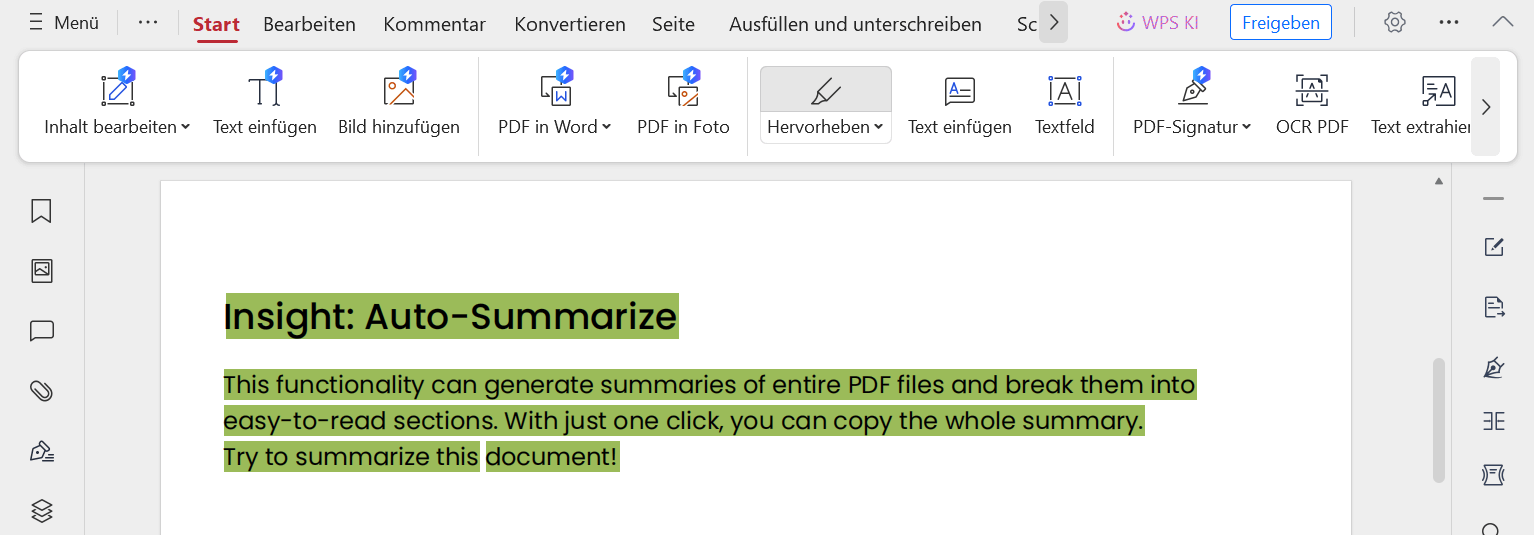
3. Um die Hervorhebungsfarbe zu ändern, klicken Sie auf den kleinen Pfeil innerhalb der Hervorhebungsoption, um weitere Farboptionen zu erkunden.
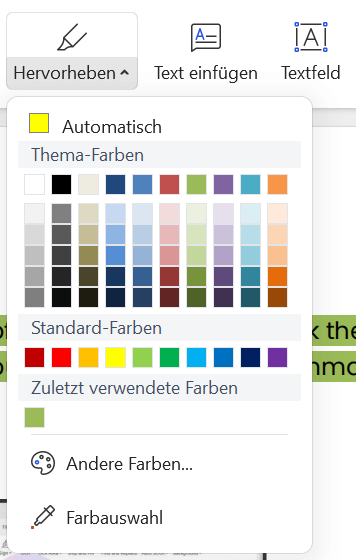
4. Erkunden Sie das Register "Kommentar", um zusätzliche Anmerkungswerkzeuge in WPS PDF zu entdecken, wie z.B. "Zeichenwerkzeuge", "Formanmerkungen" und andere.
Seitenorganisation: WPS PDF erleichtert die nahtlose Seitenorganisation für Lehrer, sorgt für einen reibungslosen Unterrichtsfluss und einen einfachen Zugriff auf wesentliche Inhalte. Mit intuitiven Werkzeugen zum Umordnen und Gruppieren von Seiten können Pädagogen strukturierte Unterrichtspläne erstellen, die auf ihre Lehrziele zugeschnitten sind.
Gehen Sie zum Register "Seite" in der WPS PDF-Toolbar.
Um Seiten neu zu ordnen, klicken Sie mit der linken Maustaste und halten Sie die Seite fest, die Sie an eine andere Position verschieben möchten. Der Rand der ausgewählten Seite wird rot, und eine dicke rote Linie erscheint, um beim Neuordnen der Seiten zu helfen.
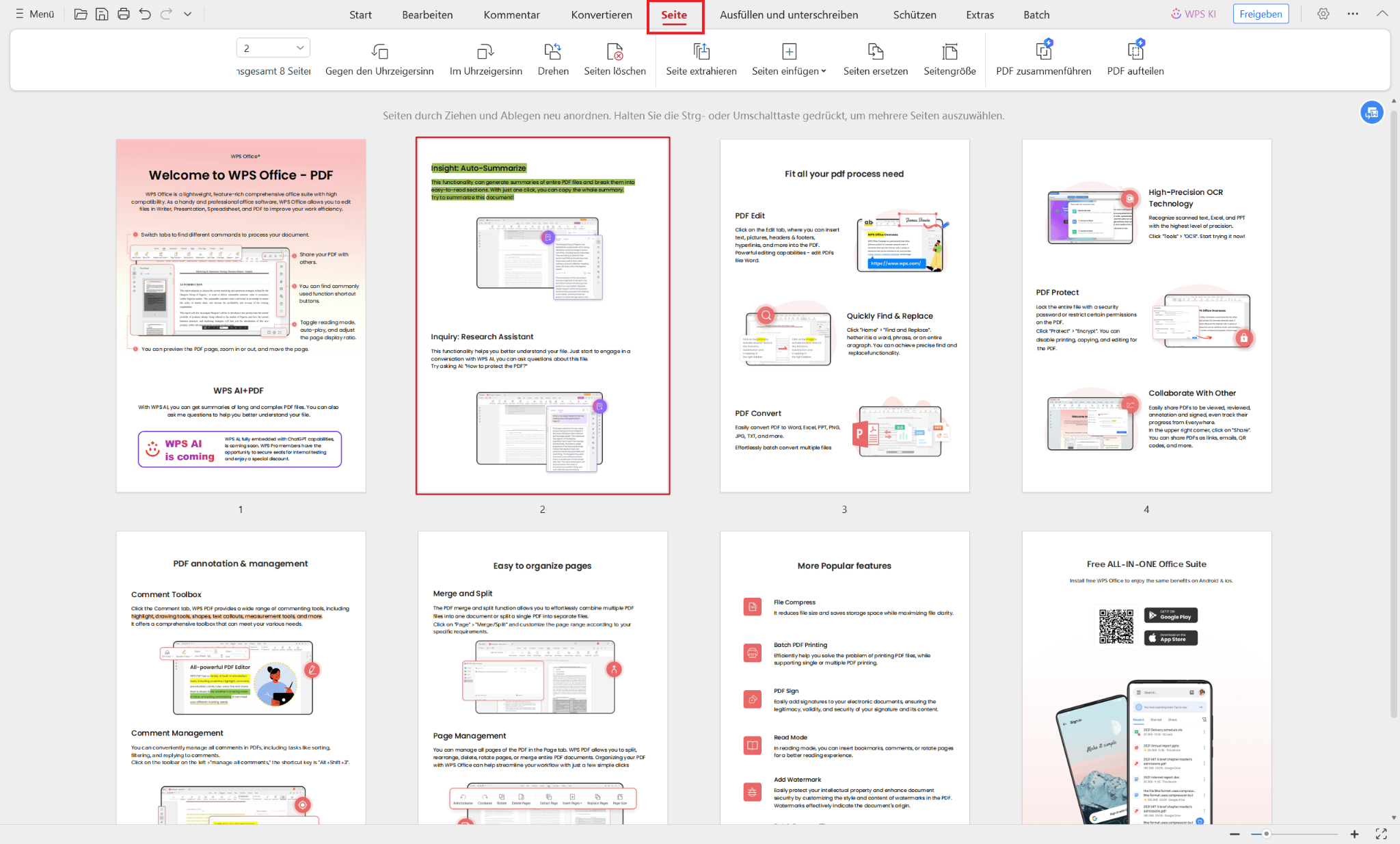
Sobald die Seite positioniert ist, lassen Sie die Seite neben der dicken roten Linie fallen, und die Seiten werden in ihrer neuen Reihenfolge angeordnet.
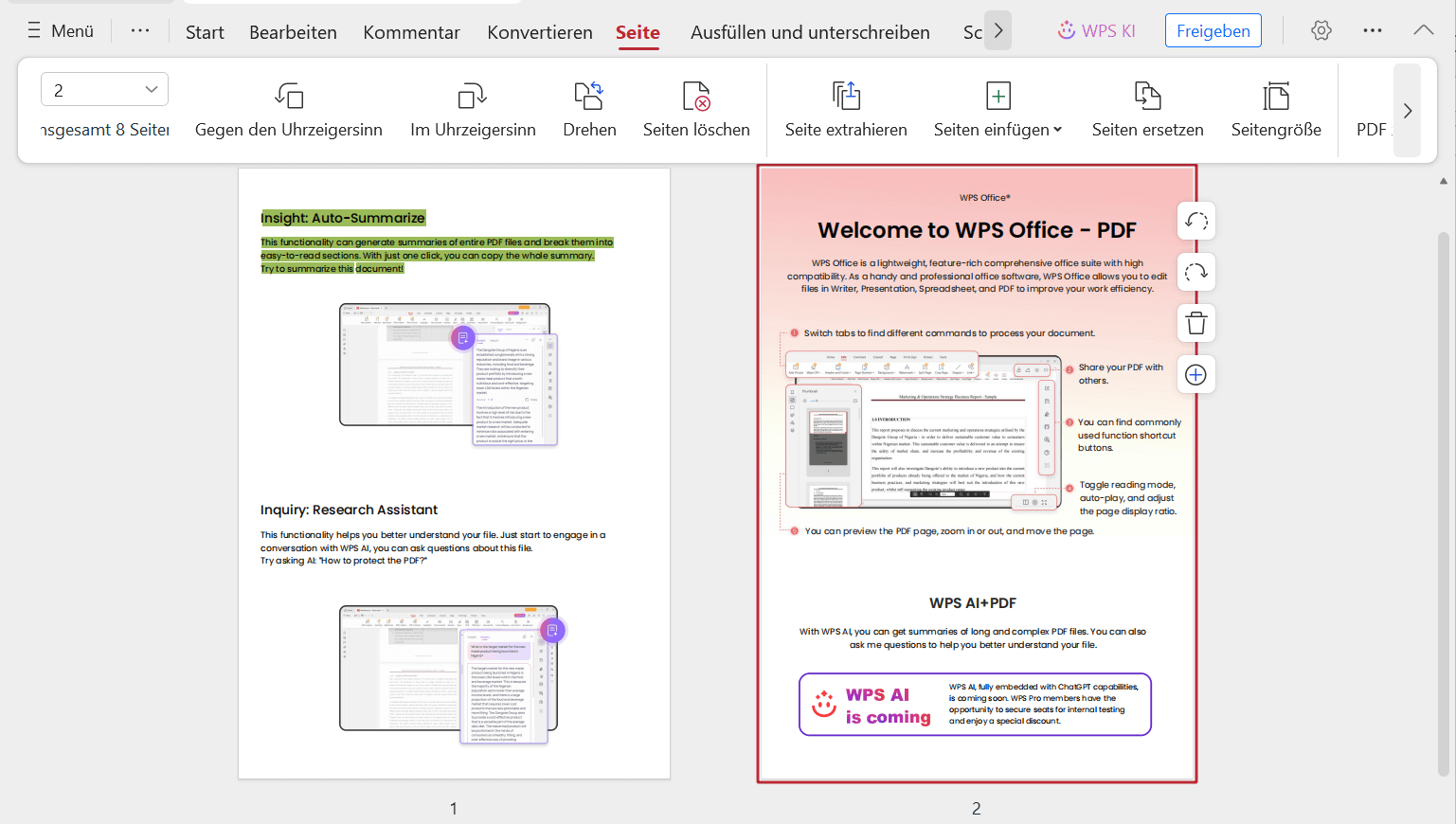
Suchen und Ersetzen: WPS PDF vereinfacht die Unterrichtsplanung, indem es eine robuste Suchen-und-Ersetzen-Funktion bietet. Lehrer können schnell spezifische Inhalte finden und notwendige Anpassungen vornehmen, um Genauigkeit und Kohärenz in ihren Unterrichtsmaterialien zu gewährleisten.

Das "Suchen und Ersetzen"-Werkzeug ist im "Home"-Ribbon verfügbar. Klicken Sie darauf, um das Fenster "Suchen und Ersetzen" auf der rechten Seite der WPS PDF-Oberfläche zu öffnen.
Suchen Sie nach einem Begriff, den Sie im PDF finden möchten, und verwenden Sie dann andere Bearbeitungswerkzeuge, um den Inhalt zu ersetzen.
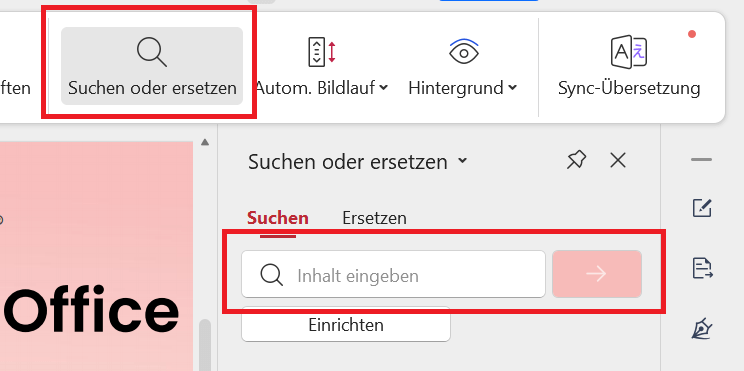
Ich glaube, dass Lehrer aller Fächer diese Methode unglaublich nützlich finden würden. Es ist immer vorteilhaft, dem Plan voraus zu sein und die Lektionen entsprechend abzustimmen. Es gibt jedoch Zeiten, in denen der Unterricht nicht wie geplant verläuft, aufgrund unerwarteter Feiertage oder Überraschungsquiz. In diesen Fällen werden Anpassungen der Unterrichtspläne notwendig, sei es, um bestimmte Abschnitte neu zu bearbeiten oder mehr Inhalt hinzuzufügen.
WPS Office ist in solchen Szenarien ein Lebensretter. Es bietet Lehrern die Flexibilität, schnell und einfach Änderungen an ihren Unterrichtsplänen vorzunehmen. Die Fähigkeit, PDFs und andere Dokumente nahtlos zu aktualisieren, stellt sicher, dass Pädagogen sich an Veränderungen anpassen können, ohne zusätzlichen Aufwand, und dabei den Fluss ihres Unterrichts aufrechterhalten und unerwartete Unterbrechungen berücksichtigen können.
Wie man ein PDF bearbeitet [Für Benotung und Feedback]
Das Bewerten der Arbeiten Ihrer Schüler und das Hinterlassen von Feedback ist wichtig, um ihr Selbstvertrauen zu stärken und ihnen zu helfen, sich zu verbessern. Im digitalen Zeitalter, in dem Bildung oft online stattfindet, können Lehrer und Schüler mithilfe digitaler Werkzeuge natürlicher und effizienter interagieren. Hier ist, wie Sie PDF-Dokumente für die Benotung mit WPS Office bearbeiten können:
Kommentartools: Mit WPS PDF erhalten Lehrer Zugriff auf Kommentartools, um Anmerkungen, Notizen oder Erklärungen direkt in das Dokument einzufügen, was detailliertes Feedback zu Schülerarbeiten oder Kursarbeiten erleichtert.

Schritt 1: Um einen Kommentar zu Ihrem PDF-Dokument hinzuzufügen, besuchen Sie die Registerkarte "Kommentar" und klicken Sie dann auf die Schaltfläche "Textkommentar".
Schritt 2: Gehen Sie nun zu der Stelle, an der Sie einen Kommentar hinzufügen möchten, und klicken Sie auf das Dokument, um das Kommentarfeld zu platzieren. Fügen Sie dann einfach Erklärungen oder Kommentare zur Arbeit des Schülers hinzu.
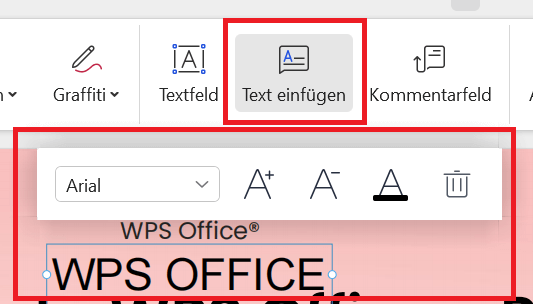
Schritt 3: Um die Schriftgröße oder -farbe des Kommentars zu ändern, verwenden Sie das Schwebemenü direkt über dem Kommentarfeld.
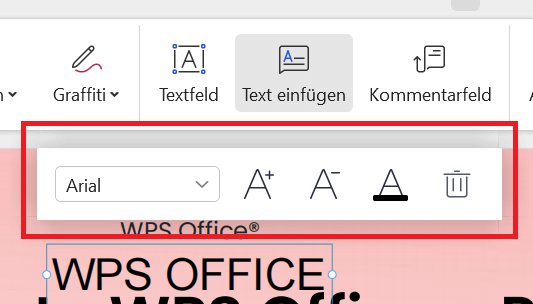
Speichern und Teilen: Nachdem Sie die Benotung und das Feedback abgeschlossen haben, können Lehrer das aktualisierte PDF mit Anmerkungen und Kommentaren speichern. Anschließend können Sie es elektronisch per E-Mail oder über eine Lernplattform an die Schüler weitergeben, um eine schnelle Rückmeldung zu ermöglichen.

Schritt 1: Nachdem alle Anmerkungen und Korrekturen im PDF abgeschlossen sind, können Lehrer, wenn sie die Änderungen in einem separaten PDF speichern möchten, die Menütaste oben links aufrufen und die Option "Speichern unter" auswählen.
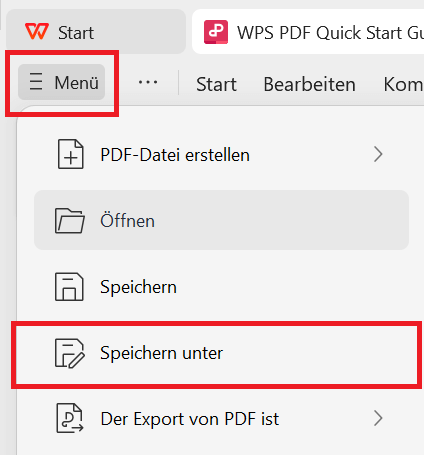
Hinweis: Lehrer können die Tastenkombination "STRG + S" verwenden, um Änderungen im selben PDF zu speichern.
Schritt 2: Nachdem das PDF gespeichert wurde, navigieren Sie zur Registerkarte "Ausfüllen & Signieren" und klicken Sie dann auf die Schaltfläche "Per E-Mail senden".

Schritt 3: Das Fenster "Teilen & Zusammenarbeiten" öffnet sich, wählen Sie den bevorzugten E-Mail-Client aus. Dadurch wird der E-Mail-Client mit dem angehängten PDF geöffnet; geben Sie einfach die E-Mail-Adresse des Schülers ein und teilen Sie das PDF.
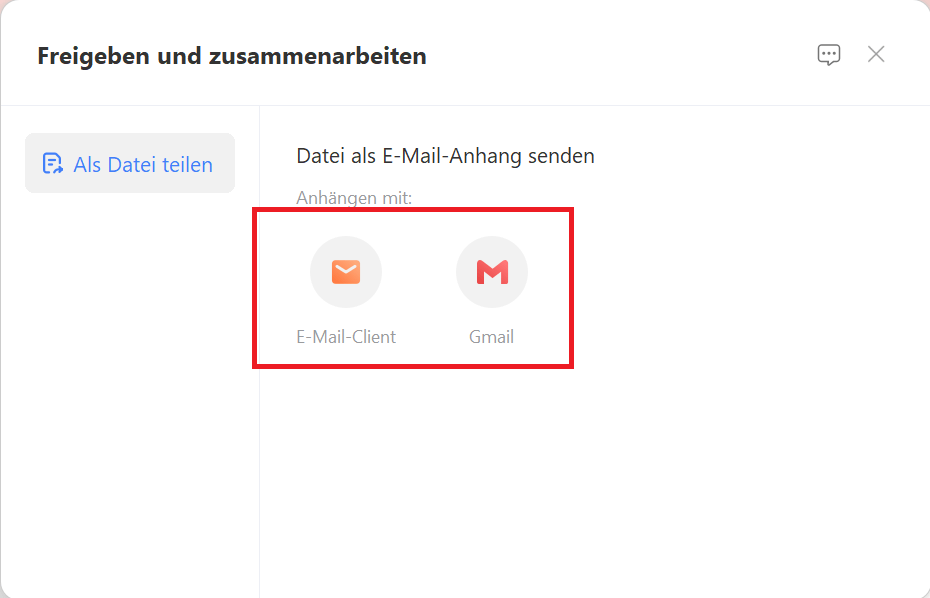
Benotung ist eine so repetitive und automatisierte Aufgabe, dass es nur natürlich ist, dass Lehrer gelegentlich einen Fehler machen oder etwas übersehen. Während es für einen Lehrer wie ein kleiner Fehler erscheinen mag, kann es für den Schüler viel bedeuten.
Die AI-Tools von WPS Office machen das Benoten schnell und einfach und verringern die Wahrscheinlichkeit von Fehlern erheblich. Lehrer können schnell Noten aktualisieren und relevante Kommentare hinzufügen, ohne zusätzlichen Aufwand betreiben zu müssen. Darüber hinaus können Aufgaben und Feedback online geteilt werden, was den Austausch von physischen Papieren überflüssig macht. Diese Methode stellt Genauigkeit sicher und bietet eine nahtlose Möglichkeit, mit den Schülern zu kommunizieren, wodurch die Effizienz und Effektivität des Benotungsprozesses insgesamt verbessert wird.
Wie man ein PDF bearbeitet [Für Archivierung]
Organisation und Lehre gehen Hand in Hand, denn wenn alles in Ordnung ist, wird das Lehrerlebnis angenehmer und effektiver. Unordnung kann den Fluss des Unterrichts stören und unnötigen Stress verursachen. Um einen nahtlosen Unterrichtsprozess aufrechtzuerhalten, ist es wichtig, Ihre Materialien gut organisiert zu halten. Eine effektive Möglichkeit, dies zu erreichen, besteht darin, Ihre Unterrichtspläne, Aufgaben und andere wichtige Dokumente zu archivieren. Hier erfahren Sie, wie Sie Ihre PDFs zur Archivierung mit WPS Office bearbeiten können:
Textbearbeitung: Mit WPS PDF können Lehrer Text innerhalb von PDF-Dokumenten ändern, um neue Abschnitte oder Fragen aufzunehmen, wodurch der Prozess der Aktualisierung oder Anpassung ihrer Materialien vereinfacht wird, ohne dass eine neue Version erstellt werden muss.

Schritt 1: Wenn Sie einen neuen Abschnitt zum PDF hinzufügen möchten, klicken Sie auf die Schaltfläche "Text hinzufügen" im Bearbeitungsmenü, platzieren Sie dann den Cursor an der Stelle, an der Sie den neuen Abschnitt hinzufügen möchten, und klicken Sie mit der linken Maustaste, und geben Sie dann den Inhalt des neuen Abschnitts ein.
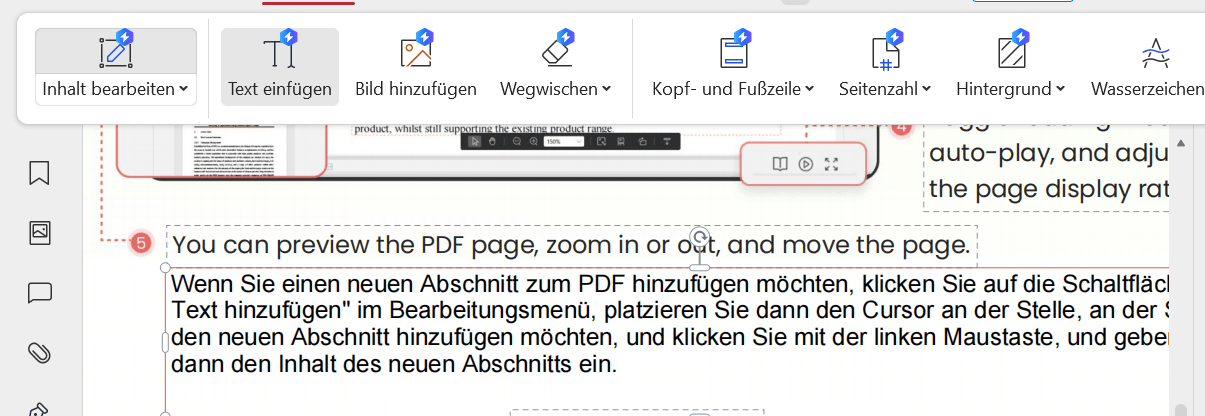
Schritt 2: Um die Schriftart anzupassen, öffnet WPS PDF beim Hinzufügen von Text das "PDF bearbeiten" Menü auf der rechten Seite, wo Sie die Schriftart im Abschnitt "Texteigenschaften" anpassen können.
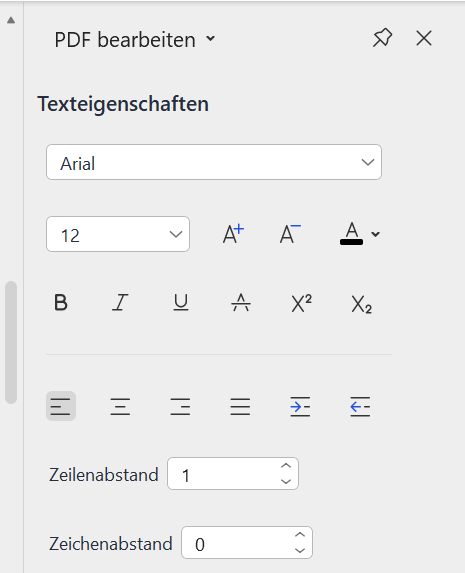
Schritt 3: Um einen Abschnitt zu löschen, klicken Sie auf die Option "Löschen" im Bearbeitungsmenü und verwenden Sie Ihren Cursor, um den Bereich auszuwählen, den Sie löschen möchten.

Lesezeichen setzen: Das Setzen von Lesezeichen in PDFs erleichtert die Navigation. Mit WPS PDF können Lehrer die Lesezeichenfunktion nutzen, um Lesezeichen im Dokument zu erstellen, was den einfachen Zugriff auf bestimmte Seiten oder Abschnitte zur effizienten Archivierung und Dokumentenverwaltung erleichtert.

Schritt 1: Klicken Sie auf die Option "Lesezeichen hinzufügen" im Bearbeitungsmenü, um ein neues Lesezeichen in Ihrem PDF zu erstellen. Dies öffnet das Lesezeichenmenü auf der linken Seite der WPS PDF-Oberfläche.
Schritt 2: Geben Sie Ihrem Lesezeichen einen Namen, und um dessen Eigenschaften zu bearbeiten, klicken Sie mit der rechten Maustaste, um die Lesezeichen-Optionen anzuzeigen.
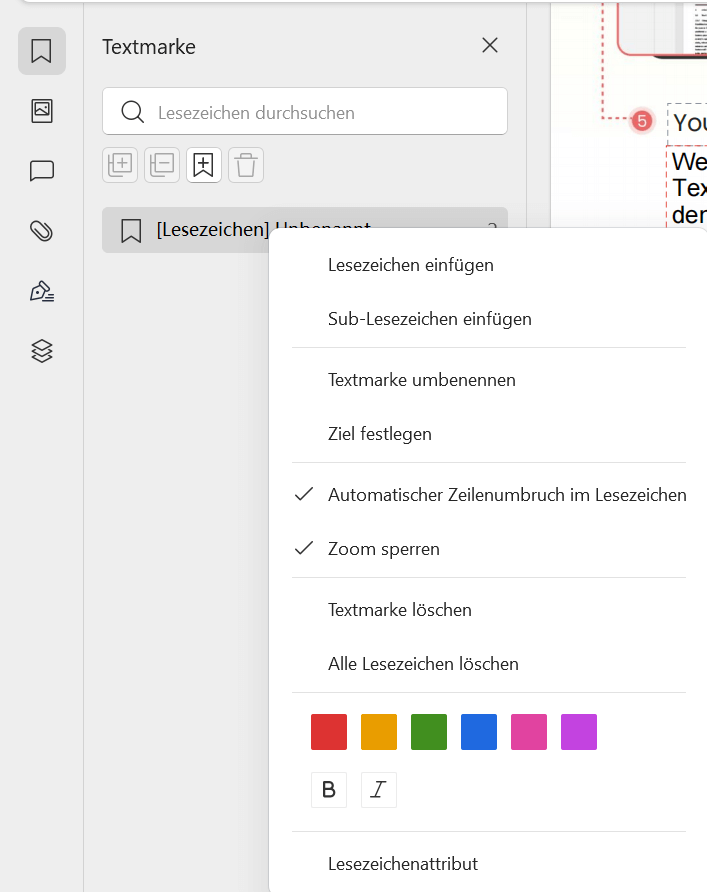
Digitale Signaturen: Mit WPS PDF können Lehrer mühelos Signaturen zu PDF-Dokumenten hinzufügen, um die Authentizität und Integritätsüberprüfung für archivierte Dateien sicherzustellen.

Schritt 1: Wenn Sie zum ersten Mal eine digitale Signatur in WPS PDF hinzufügen, beginnen Sie, indem Sie auf die Schaltfläche "Signatur hinzufügen" im Menü "Ausfüllen & Signieren" klicken.
Schritt 2: Ein Fenster für die PDF-Signatur erscheint, in dem die Schüler eine neue digitale Signatur erstellen können, indem sie zeichnen, tippen oder ein Bild ihrer Signatur hochladen. Nach der Erstellung der Signatur klicken Sie auf "OK".
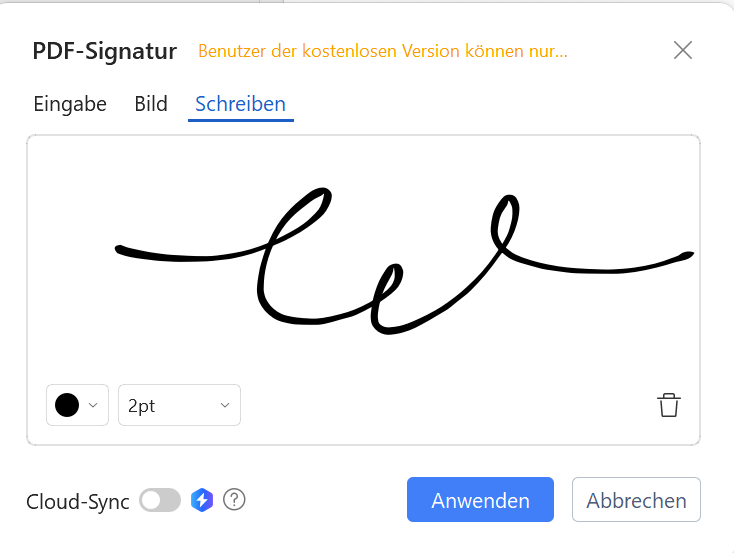
Schritt 3: Ihr Cursor verwandelt sich in eine digitale Signatur. Platzieren Sie sie an beliebiger Stelle im Dokument und passen Sie die Größe mit dem Rahmen an.
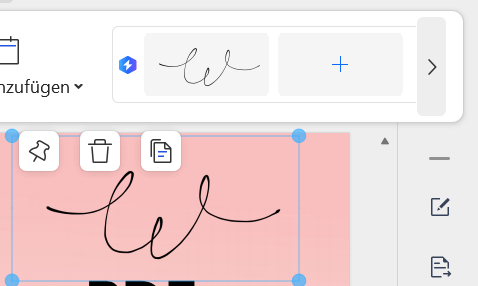
Archivierung, obwohl eine unvermeidbare und integrale Aufgabe, kann zeitaufwändig und fehleranfällig sein, wenn sie manuell durchgeführt wird. Wichtige Dokumente, Unterrichtspläne und Schülerakten müssen effizient organisiert und gespeichert werden, und mit dieser Signaturmethode können Lehrer sicher sein, dass die Aufgaben der Schüler sicher aufbewahrt werden.
Wie man ein PDF bearbeitet [Für das Teilen von Ressourcen]
Lehrer haben normalerweise nichts zu verbergen, aber wenn die Prüfungszeit näher rückt, ist es wichtig, dass sie zusätzliche Schritte unternehmen, um sicherzustellen, dass Prüfungsunterlagen nicht durchgesickert sind und Noten vertraulich bleiben. Dies ist entscheidend, um Vertrauen und Integrität im Bildungssystem zu wahren. Wenn Sie etwas haben, das Sie vor Ihren Schülern oder Kollegen geheim halten möchten, befolgen Sie diese Schritte zum Teilen von Ressourcen:
Passwortschutz: Die Vorbereitung von Kursmaterialien kann zeitaufwändig sein, und deren Sicherheit zu gewährleisten, um Kopieren zu verhindern oder sensible Informationen wie Schülerdaten zu schützen, ist von entscheidender Bedeutung. Mit WPS PDF können Sie beides effizient erreichen, indem Sie Ihre PDF-Dokumente verschlüsseln.

Schritt 1: Klicken Sie auf die Schaltfläche "Verschlüsseln" im Menü "Schützen", um Ihr PDF-Dokument vor Personen zu schützen, die es nicht sehen sollten.
Schritt 2: Im Verschlüsselungsfenster aktivieren Sie das Kontrollkästchen "Passwort zum Öffnen festlegen", um ein Passwort zu erstellen. Dieses Passwort verhindert, dass jemand die Datei ohne Erlaubnis öffnet.
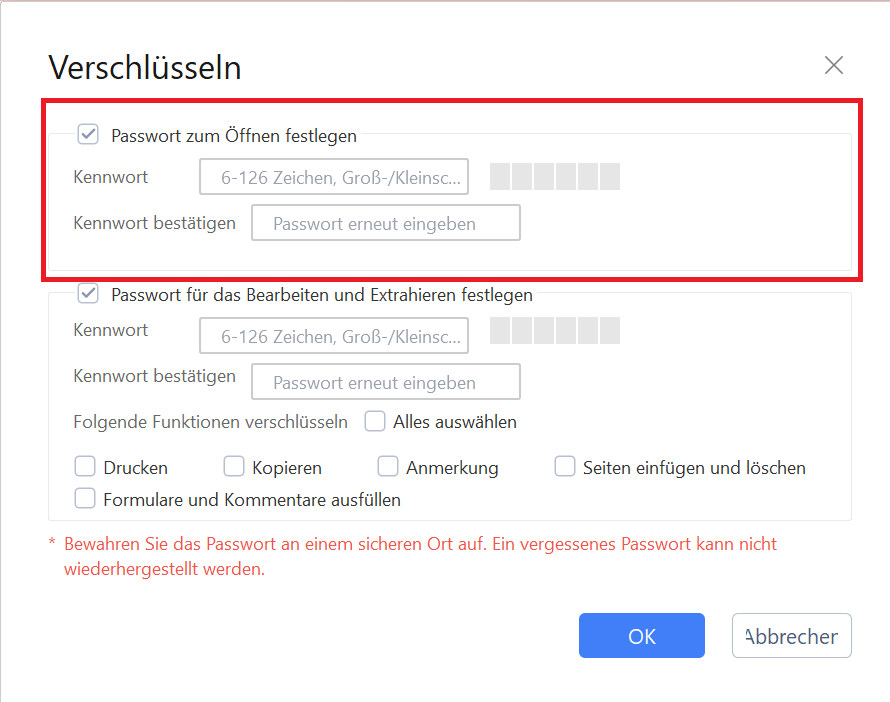
Schritt 3: Wenn Sie nicht möchten, dass andere Ihre PDF-Verträge bearbeiten oder kopieren, können Sie auch ein Passwort festlegen, indem Sie das Kontrollkästchen „Passwort für Bearbeitung und Extrahieren festlegen“ aktivieren.
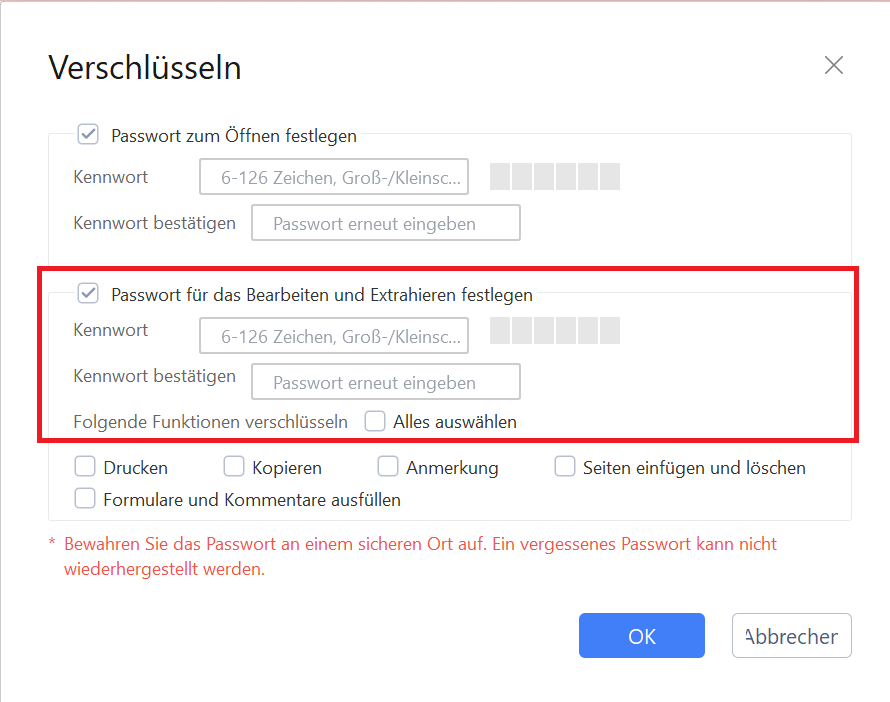
Hinweis: Wenn Sie Ihre Passwörter vergessen, können Sie sie nicht wiederherstellen. Notieren Sie sie daher an einem sicheren Ort, um den Verlust Ihrer Arbeit zu vermeiden.
Text extrahieren: Mit dieser Funktion können Lehrer leicht Text aus PDF-Dateien extrahieren, was es einfacher macht, Inhalte wiederzuverwenden oder in andere Dokumente oder Kommunikationsmittel mit Kollegen einzufügen.

Schritt 1: Um Text aus einer PDF zu extrahieren, gehen Sie zur Registerkarte "Start" und wählen Sie die Option "Text extrahieren" aus dem Menüband.
Schritt 2: Das Fenster „Text extrahieren“ wird geöffnet, und WPS PDF beginnt mit der Textextraktion aus der PDF. Sobald dies abgeschlossen ist, können Sie auf „Kopieren“ klicken, um den Inhalt in die Zwischenablage zu kopieren.
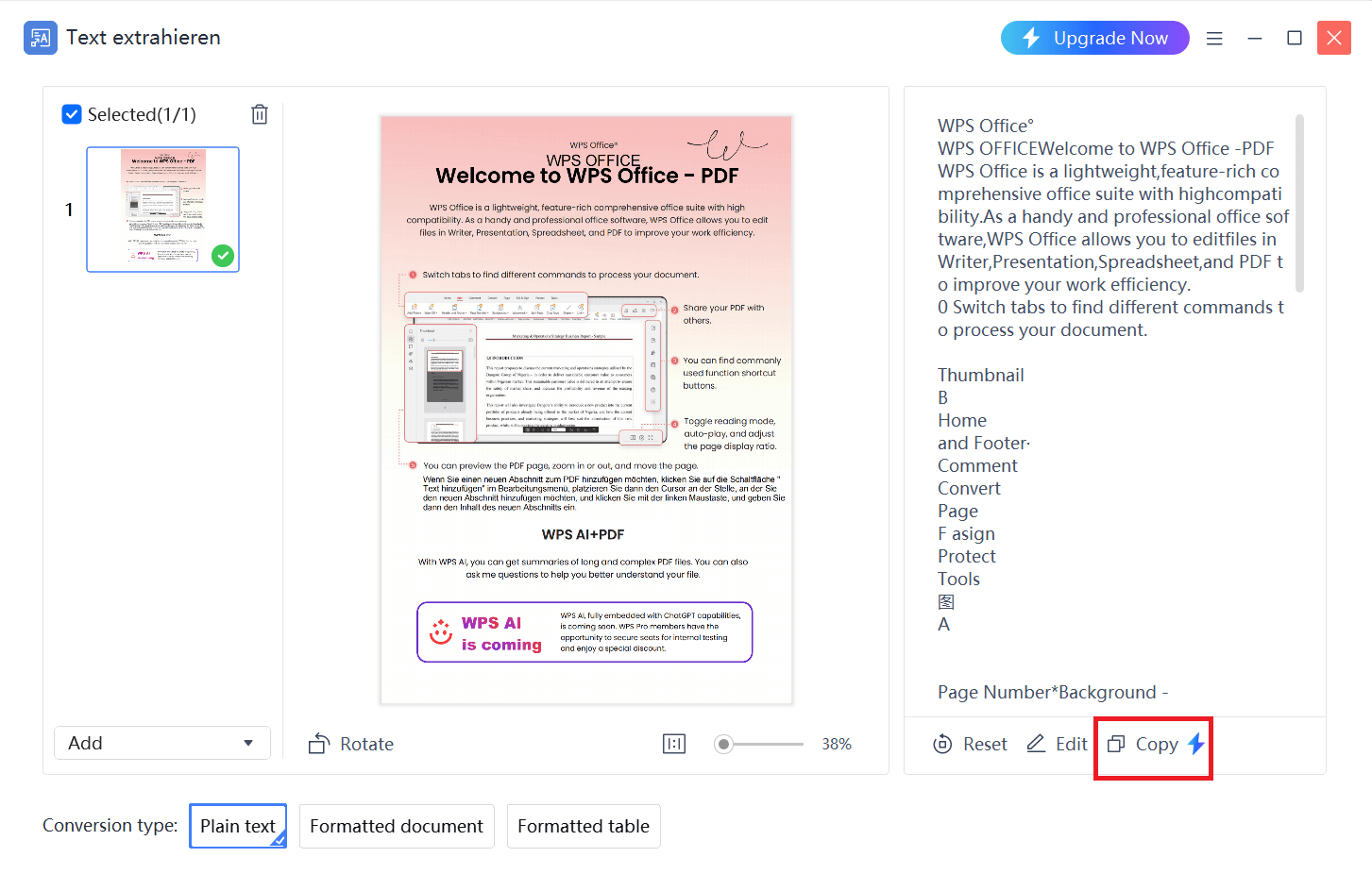
Hinweis: Sie können den kopierten Inhalt auch in ein neues Dokument mit WPS Writer einfügen.
Schritt 3: Um den PDF-Inhalt zu bearbeiten, klicken Sie auf „Bearbeiten“ und verwenden Sie Ihre Tastatur, um Änderungen vorzunehmen.
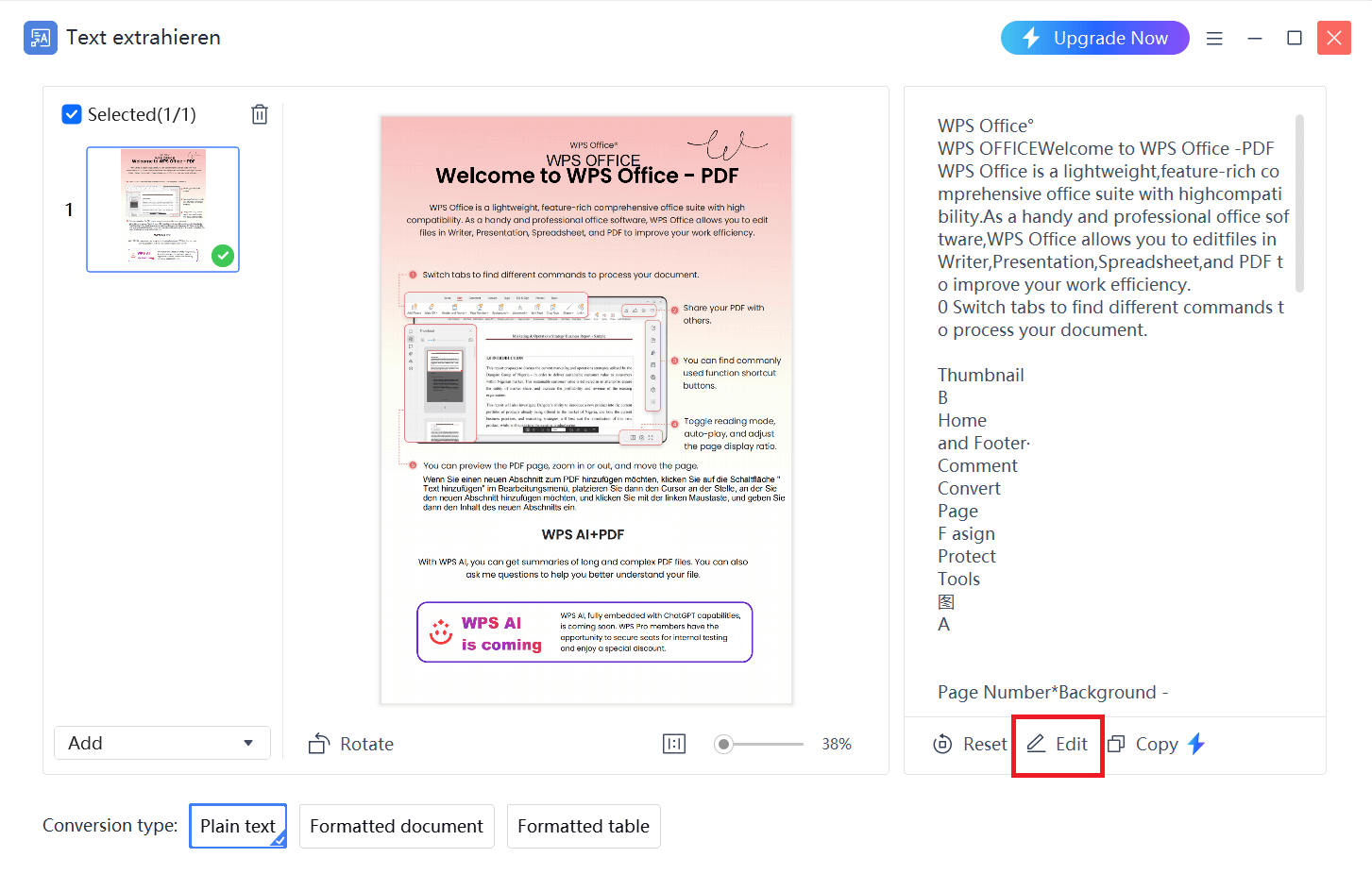
Diese Methode eignet sich hervorragend für Lehrer, die die Vertraulichkeit bestimmter Dokumente wahren möchten, da sie sicherstellt, dass sensible Informationen nur für autorisierte Personen zugänglich und sicher bleiben. Lehrer haben eine professionelle Verantwortung, ethische Standards in ihren Lehrfähigkeiten einzuhalten, was die Wahrung der Vertraulichkeit von Schülerunterlagen, Bewertungen und anderen vertraulichen Dokumenten umfasst.
Durch die Nutzung digitaler Plattformen zum Teilen von Hausaufgaben und anderen Kursmaterialien online können Lehrer sensible Informationen effektiv schützen und gleichzeitig den Schülern die Ressourcen zur Verfügung stellen, die sie zum Erfolg benötigen. Dieser Ansatz fördert Transparenz, Verantwortlichkeit und Professionalität in den Bildungspraktiken und stärkt das Vertrauen und die Zuversicht in das ethische Verhalten der Lehrer.
Wie man eine PDF bearbeitet [Für die Verteilung von Hausaufgaben]
Online-Unterricht ist heute verbreiteter denn je und erweist sich als effizienter, da die Schüler durch den besseren Zugang zu Vorlesungen besser abschneiden. Ein effektives Hybridsystem, das die Vorteile des Präsenz- und Online-Unterrichts kombiniert, funktioniert jedoch am besten. In diesem Modell teilen Lehrer alles und alle Ressourcen online, einschließlich Hausaufgaben. Sie können die Hausaufgaben mit den einfachen Freigabe- und Bearbeitungsfunktionen von WPS PDF wie unten gezeigt an Ihre Schüler weitergeben:
Links und Anhänge hinzufügen: Mit WPS PDF können Lehrer Hyperlinks oder Anhänge zu ihren PDFs hinzufügen, um zusätzliche Ressourcen oder Anweisungen für die Hausaufgaben zu integrieren. Beispielsweise können Sie Online-Artikel, Videos oder ergänzende Materialien verlinken, um mehr Kontext oder Unterstützung zu bieten.

Schritt 1: Um eine Datei zu Ihrer PDF hinzuzufügen, klicken Sie auf die Schaltfläche „Anhang“ in der Registerkarte „Bearbeiten“, positionieren Sie den Cursor an der gewünschten Stelle in der PDF und klicken Sie mit der linken Maustaste.
Schritt 2: Suchen Sie die Datei auf Ihrem Computer und wählen Sie sie aus, um sie dem PDF-Formular hinzuzufügen.

Schritt 3: Um einen Link zu Ihrer PDF hinzuzufügen, klicken Sie auf die Schaltfläche „Link“ in der Registerkarte „Bearbeiten“, positionieren Sie den Cursor an der gewünschten Stelle in der PDF und klicken Sie mit der linken Maustaste.

Schritt 4: Das Dialogfeld „Link erstellen“ wird geöffnet, in dem Sie den Linkstil im Abschnitt „Fassade“ anpassen können.

Schritt 5: Wählen Sie im Abschnitt „Linkaktion“ eine der vier Optionen aus. Wenn Sie beispielsweise „URL öffnen“ auswählen, wird die URL geöffnet, wenn ein Schüler auf den Link klickt.

OCR (Optische Zeichenerkennung) PDF: Die OCR-Funktion ermöglicht die Umwandlung gescannter Dokumente oder Bild-PDFs in bearbeitbare und durchsuchbare Text-PDFs, was sich besonders für Bildungszwecke als wertvoll erweist, insbesondere bei handgeschriebenen Aufgaben oder gescannten Arbeitsblättern. Diese Umwandlung ermöglicht es, Kommentare, Anmerkungen oder Korrekturen nahtlos hinzuzufügen, bevor die Hausaufgaben an die Schüler weitergegeben werden.

Schritt 1: Um OCR auf einer gescannten PDF durchzuführen, navigieren Sie zur Registerkarte „Konvertieren“ und wählen Sie „OCR PDF“.
Schritt 2: Ein Dialogfeld für OCR PDF wird angezeigt. Klicken Sie auf „OCR durchführen“.

Schritt 3: WPS PDF startet den OCR-Prozess, der einige Zeit in Anspruch nehmen kann.
Schritt 4: Nach Abschluss des OCR ist die gescannte PDF mit WPS PDF bearbeitbar.
WPS PDF hat sich als bahnbrechend für die Erstellung ansprechender Unterrichtspläne erwiesen. Durch die Integration von Links zu Online-Ressourcen direkt in die PDF erhöhen wir die Tiefe unserer Materialien und sparen den Schülern wertvolle Zeit. Die OCR-Funktion ist besonders wertvoll für gescannte Dokumente und ermöglicht die mühelose Umwandlung von handschriftlichen Arbeiten in bearbeitbare PDFs. Dies erleichtert nahtlose Anmerkungen und Feedback, bevor die Aufgaben verteilt werden. Außerdem ist es unglaublich nützlich, um Aufgaben für die zukünftige Verwendung zu archivieren.
Verbessern Sie Ihren Lehrprozess mit KI-PDF
PDFs bieten bereits einen enormen Vorteil für Lehrer, indem sie ihre Arbeit vereinfachen und verbessern. Das Erlernen der PDF-Bearbeitung kann die Effizienz und Organisation erheblich steigern. Stellen Sie sich nun die zusätzlichen Vorteile vor, wenn PDFs mit KI integriert sind. Die Frage stellt sich natürlich: „Wo finde ich kostenlose PDF-Bearbeitungssoftware?“. WPS Office bietet eine leistungsstarke, kostenlose Ressource, bei der Lehrer problemlos auf KI-integrierte PDFs zugreifen können. Der letzte Schritt besteht darin, dass Pädagogen die endlosen Möglichkeiten dieser Technologie entdecken. So können KI-erweiterte PDFs das Lehr- und Lernerlebnis transformieren:
Vereinfachte Dokumentenerstellung
Automatisierte Formatierung: KI-Tools sorgen für einheitliche Formatierung und sparen Lehrern wertvolle Zeit bei manuellen Anpassungen.
Vorlageneempfehlungen: KI schlägt Vorlagen für verschiedene Dokumente vor, wie Lehrpläne, Tests und Arbeitsblätter, und beschleunigt so den Erstellungsprozess.
Personalisierte Lernmaterialien
Adaptive Ressourcen: KI analysiert die Schülerleistungen, um Lehrern bei der Erstellung personalisierter Lernmaterialien zu helfen, die auf die individuellen Bedürfnisse zugeschnitten sind.
Dynamische Arbeitsblätter: KI generiert Arbeitsblätter, die sich in ihrem Schwierigkeitsgrad an den Fortschritt der Schüler anpassen, um sie engagiert und gefordert zu halten.
Effiziente Bewertung und Feedback
Automatisierte Bewertung: KI bewertet Aufgaben und Tests sofort, liefert sofortiges Feedback und gibt Lehrern mehr Zeit für individuellen Unterricht.
Leistungsanalyse: KI bietet detaillierte Berichte über die Schülerleistungen und hilft Lehrern, Stärken und Verbesserungsbereiche zu identifizieren.
Zeitsparende Automatisierung
Automatisierung routinemäßiger Aufgaben: KI automatisiert Routineaufgaben wie Terminplanung, Erinnerungen und Benachrichtigungen, sodass Lehrer sich mehr auf das Unterrichten konzentrieren können.
Ressourcenverteilung: KI verwaltet die Verteilung von Materialien und stellt sicher, dass die Schüler die richtigen Dokumente zur richtigen Zeit erhalten.
Schüler profitieren
Sofortiges Feedback: Schüler erhalten sofortiges Feedback zu Aufgaben, was ihnen hilft, ihre Fehler zu verstehen und effektiver zu lernen.
Erhöhtes Engagement: Interaktive PDFs mit KI-Funktionen machen das Lernen spannender und interaktiver, wecken das Interesse der Schüler und fördern ein tieferes Verständnis des Materials.
Zugängliche Ressourcen: Schüler können problemlos auf KI-erweiterte PDFs auf verschiedenen Geräten zugreifen und interagieren, was das Lernen jederzeit und überall erleichtert.
Erweiterte Funktionen von WPS Office: Für Lehrer!
WPS Office ist keine exklusive Office-Suite, die nur für eine bestimmte Personengruppe gedacht ist; sie richtet sich an alle, einschließlich Lehrer, die erheblich von ihren Funktionen profitieren können. Von kostenlosen PowerPoint-Vorlagen und intelligenten Formularen bis hin zu einem vielseitigen Bildschirmrecorder bietet WPS Office alles, was Lehrer benötigen, um ihre Lehr- und Verwaltungsaufgaben zu verbessern. Mit WPS Office können Lehrer eine effizientere, engagiertere und produktivere Lernumgebung schaffen, ohne sich mit neuer Software vertraut machen zu müssen.

Vielfältige PowerPoint-Vorlagen:
WPS Office bietet eine breite Palette professionell gestalteter PowerPoint-Vorlagen, die alle kostenlos verfügbar sind. Ob für Arbeit, Schule oder den persönlichen Gebrauch - diese Vorlagen helfen, optisch ansprechende Präsentationen zu erstellen, die das Publikum fesseln. Lehrer können diese Vorlagen nutzen, um ansprechende Unterrichtseinheiten zu gestalten und ihren Unterricht effektiver und visuell ansprechender zu machen.
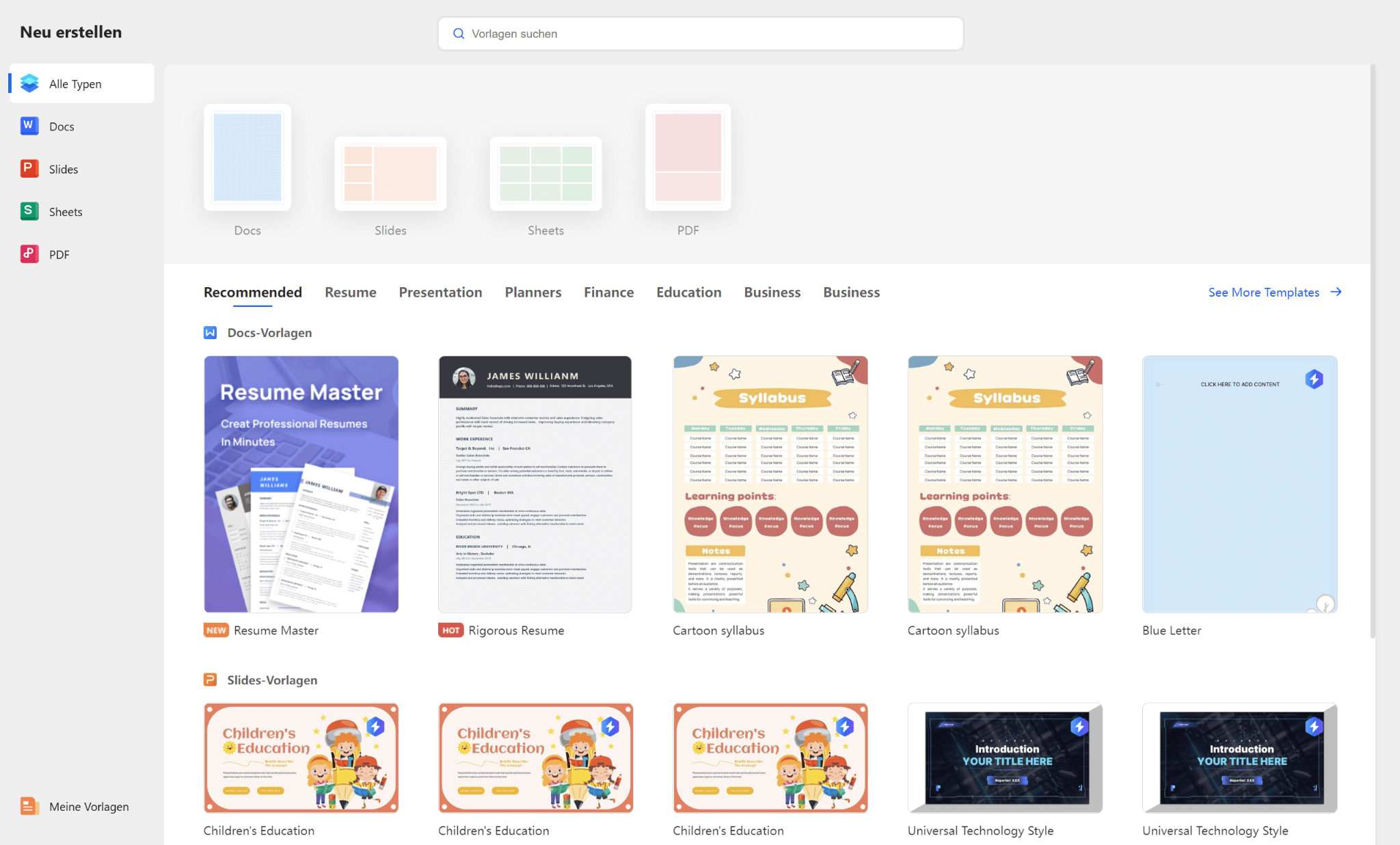
Intelligente Formulare für administrative Effizienz:
Die intelligente Formularfunktion in WPS Office ist ein äußerst praktisches Werkzeug für Lehrer, um verschiedene administrative Aufgaben zu vereinfachen. Mit anpassbaren Vorlagen und interaktiven Elementen wie Kontrollkästchen und Textfeldern können Pädagogen leicht Formulare für Umfragen, Bewertungen und Feedback-Erhebungen erstellen. Dieses Tool vereinfacht den Prozess der Informationssammlung und -analyse, sodass Lehrer sich mehr auf ihre Schüler konzentrieren können.
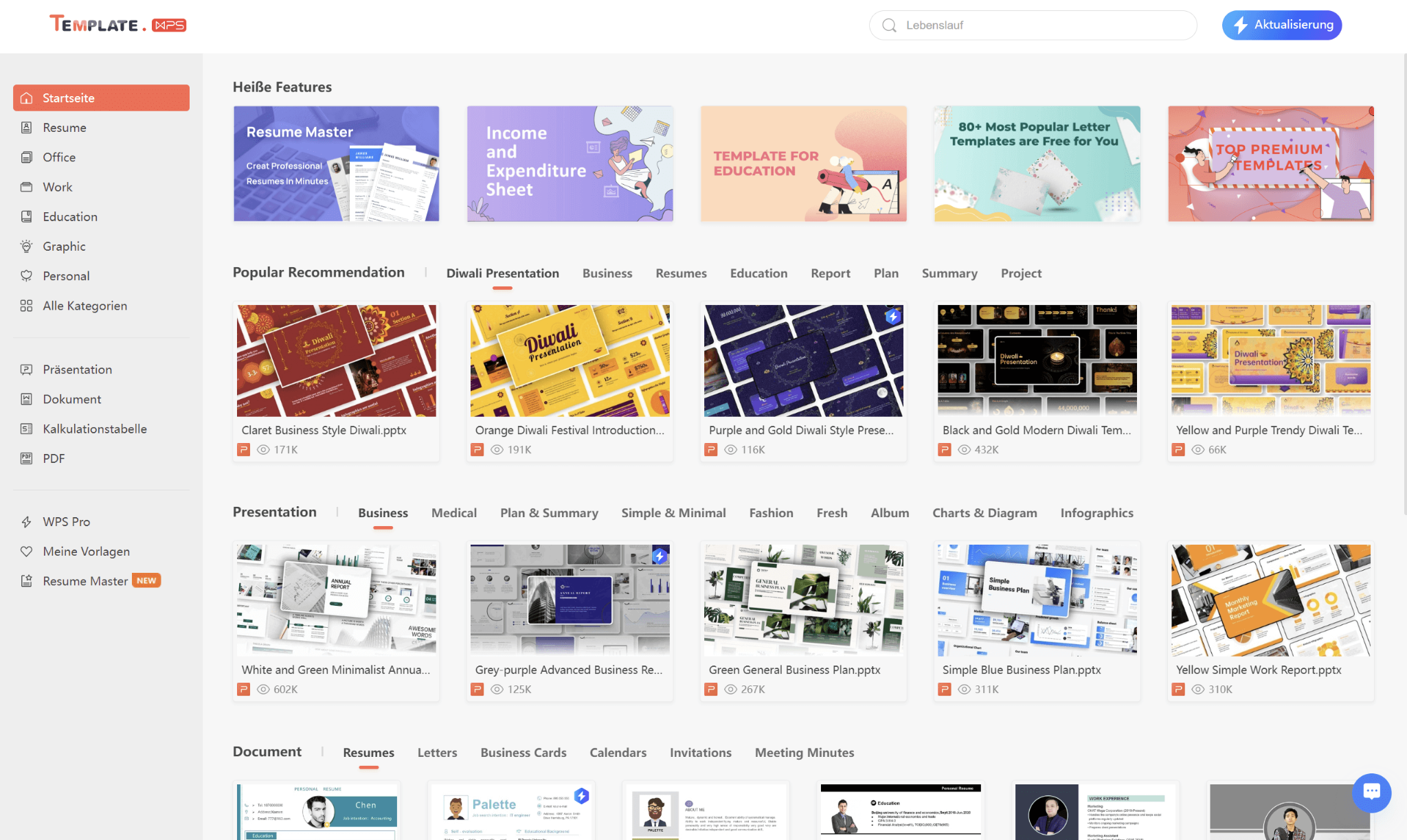
Bildschirmrecorder für verbessertes Lernen:
Die Bildschirmrecorder-Funktion in WPS Office ist von unschätzbarem Wert für Lehrer, da sie ihnen ermöglicht, Lehrvideos, Tutorials und Präsentationen mühelos zu erstellen. Lehrer können ihren Computerbildschirm aufnehmen, Anmerkungen zu den Aufnahmen hinzufügen und eine Sprachaufnahme einfügen, um ansprechende und informative Unterrichtseinheiten für ihre Schüler zu erstellen. Die Flexibilität, den gesamten Bildschirm oder spezifische Fenster aufzunehmen, zusammen mit nahtlosen Freigabeoptionen, macht diese Funktion perfekt, um das Lernerlebnis in jeder Bildungseinrichtung zu verbessern.
FAQs zum Bearbeiten eines PDFs
F1. Wie kann ich PDF-Dateien kostenlos auf einem iPhone bearbeiten?
Schritt 1: Öffnen Sie das PDF in WPS Office auf Ihrem iPhone.
Schritt 2: Tippen Sie oben links auf dem Bildschirm auf die Schaltfläche „Bearbeiten“.
Schritt 3: Unten sehen Sie Registerkarten für „Text bearbeiten“, „Bild bearbeiten“, „Markieren“ und „Seitenverwaltung“.
Schritt 4: Wenn Sie hervorheben oder unterstreichen möchten, gehen Sie zur Registerkarte „Markieren“.
Schritt 5: Um Text zu ändern, gehen Sie zu „Text bearbeiten“ und wählen Sie den Text aus, den Sie ändern möchten.
Schritt 6: Für Bilder gehen Sie zu „Bild bearbeiten“, um sie zu drehen, zu ersetzen oder zu löschen.
F2. Wie kann ich ein PDF-Dokument bearbeiten, ohne es in Word oder andere Software zu konvertieren?
Ja. Für eine effiziente PDF-Bearbeitung ohne Konvertierung in Word bietet WPS Office eine direkte Lösung. Es ermöglicht das Einfügen von Text, Bildern und Hervorhebungen direkt im PDF-Dokument. Darüber hinaus machen die Kompatibilität mit verschiedenen Plattformen und die Kosteneffizienz es zu einer bevorzugten Wahl für Lehrer.
F3. Wie kann ich jede PDF-Datei auf meinem Laptop / PC bearbeiten?
ier ist eine einfache Anleitung, wie Sie Ihr PDF auf Ihrem Laptop oder PC mit WPS Office bearbeiten können:
Schritt 1: Öffnen Sie WPS Office auf Ihrem Computer und wählen Sie die PDF-Datei aus, die Sie bearbeiten möchten.
Schritt 2: Gehen Sie zur Registerkarte „Bearbeiten“ im WPS PDF. Hier finden Sie mehrere Bearbeitungsoptionen.
Schritt 3: Klicken Sie im Bearbeitungsband auf „Text hinzufügen“, platzieren Sie den Cursor dort, wo Sie Text in Ihrem PDF hinzufügen möchten, und klicken Sie mit der linken Maustaste.
Schritt 4: Sie können auch Bilder in Ihr PDF einfügen, indem Sie die Funktion „Bild hinzufügen“ im Bearbeitungsband verwenden.
Schritt 5: Lehrer können Feedback, Fehler und Abschnitte in einem PDF hervorheben, indem sie die Option „Hervorheben“ in der Registerkarte „Kommentar“ verwenden. Wählen Sie einfach den Text mit dem Cursor aus, den Sie hervorheben möchten.








